Công thức Excel là xương sống của mọi bảng tính mạnh mẽ. Tuy nhiên, chúng cũng có thể trở thành nguồn gốc của sự bực bội khi mọi thứ đi chệch hướng. Một lỗi chính tả nhỏ hay một dấu ngoặc đơn đặt sai vị trí có thể làm hỏng toàn bộ phép tính của bạn ngay lập tức. Đôi khi, Excel hiển thị những lỗi khó hiểu như #REF! hay #N/A khiến bạn muốn bỏ cuộc. Thay vì nản lòng, hãy nắm vững các kỹ năng gỡ lỗi công thức Excel dưới đây để xác định chính xác nguồn gốc lỗi và khôi phục lại trật tự cho bảng tính của bạn. Dù bạn là một chuyên gia bảng tính hay chỉ mới bắt đầu hành trình với Excel, việc thành thạo nghệ thuật gỡ lỗi công thức sẽ giúp bạn tiết kiệm thời gian, tránh khỏi những cơn đau đầu và có thể là cả việc không phải đập bàn phím nữa.
1. Bốn Kỹ Thuật Gỡ Lỗi Cơ Bản Nhất
Bắt đầu từ những lỗi hiển nhiên
Ngay cả những người dùng Excel có kinh nghiệm cũng có thể mắc phải những sai lầm đơn giản. Trước khi đi sâu vào các phương pháp gỡ lỗi phức tạp, hãy đảm bảo bạn đã kiểm tra những điều cơ bản trước tiên. Bởi lẽ, Excel không khoan nhượng với lỗi chính tả. Một lỗi đánh máy duy nhất trong tên hàm (ví dụ: SUM thay vì SMU), tham chiếu ô (ví dụ: A1 thay vì A2) hoặc toán tử (ví dụ: + thay vì -) có thể làm sai lệch toàn bộ phép tính của bạn.
Ví dụ, công thức =VLOOUP(A1, B1:C10, 2, FALSE) sẽ không hoạt động vì hàm VLOOKUP đã bị viết sai chính tả. Bạn nên sử dụng tính năng tự động hoàn thành của Excel để tránh những lỗi đánh máy như vậy. Bạn cũng cần lưu ý đến dấu ngoặc đơn, vì chúng sẽ quyết định thứ tự thực hiện các phép toán trong công thức của bạn. Hãy minh họa bằng một ví dụ đơn giản. Khi bạn nhập =10 + 5 * 2, kết quả là 20, nhưng =(10 + 5) * 2 lại cho kết quả 30.
Bạn cũng cần sử dụng cú pháp cụ thể để xác định thứ tự và loại đối số mà hàm yêu cầu. Chẳng hạn, =SUM(A1:A10) là đúng, nhưng =SUM(A1, A10) chỉ cộng tổng hai ô đó chứ không phải một vùng. Nếu bạn không chắc chắn về cú pháp của một hàm, hãy sử dụng nút fx (Insert Function) bên cạnh thanh công thức để nhận trợ giúp chi tiết.
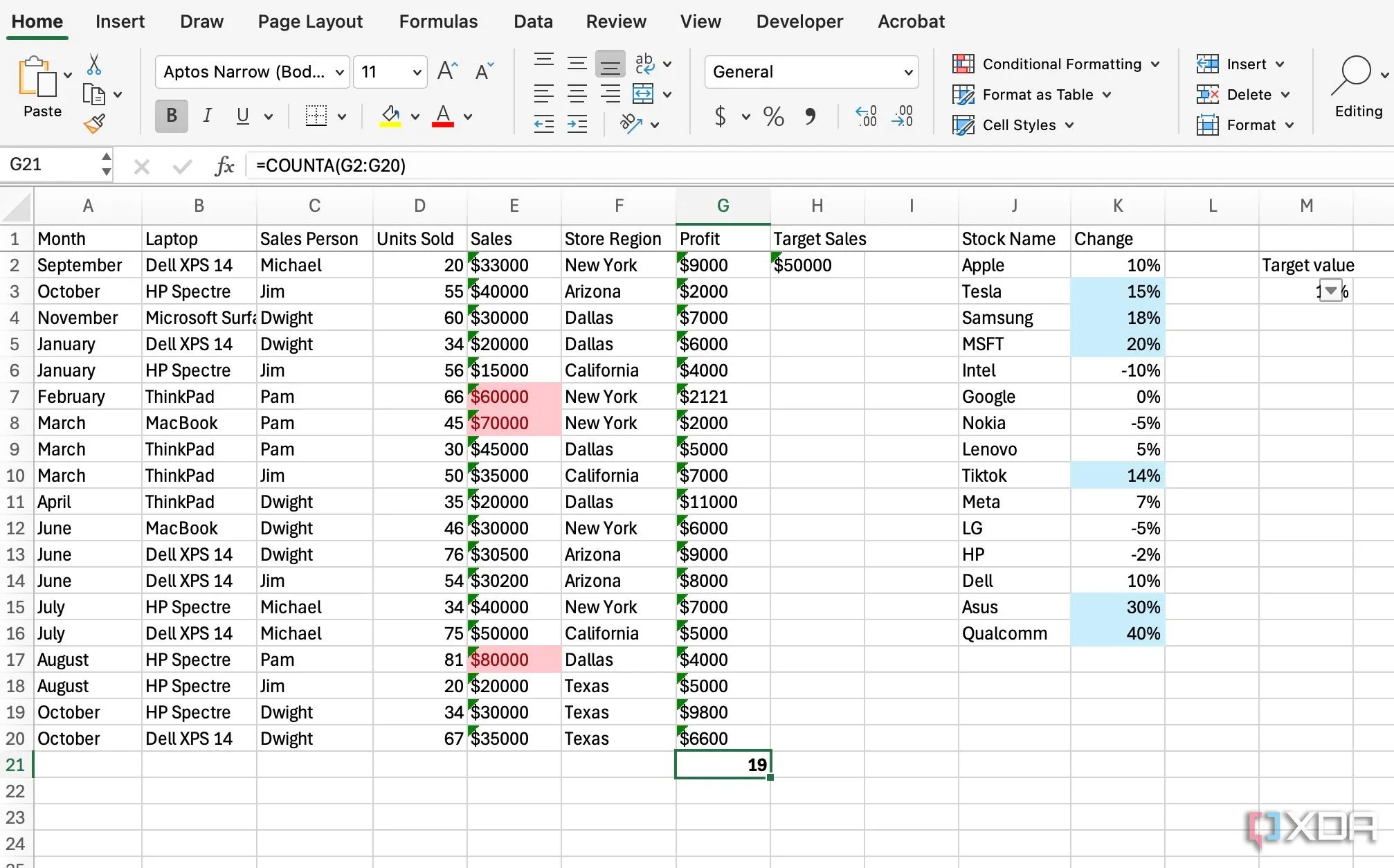 Kiểm tra lỗi chính tả và cú pháp cơ bản trong công thức Excel
Kiểm tra lỗi chính tả và cú pháp cơ bản trong công thức Excel
2. Chia Nhỏ Công Thức Phức Tạp để Dễ Dàng Kiểm Soát
Kiểm tra với các giá trị đơn giản
Khi đối phó với các công thức dài và phức tạp, điều quan trọng là phải chia nhỏ chúng để xác định nguồn gốc lỗi. Bạn có thể chia công thức thành các phần nhỏ hơn và kiểm tra từng phần riêng lẻ. Điều này giúp bạn xác định chính xác phần nào đang gây ra vấn đề.
Thay vì chỉ nhìn vào =IF(SUM(A1:A10)>100, AVERAGE(B1:B10), SUM(C1:C10)), bạn có thể kiểm tra riêng từng phần như SUM(A1:A10), AVERAGE(B1:B10) và SUM(C1:C10). Bạn cũng có thể sử dụng các ô tạm thời để hiển thị kết quả của từng phần giúp phân tích dễ dàng hơn.
Bạn cũng nên thay thế các phần phức tạp của công thức bằng các số đơn giản để xem logic cốt lõi có hoạt động đúng không. Điều này giúp bạn loại trừ các vấn đề liên quan đến kiểu dữ liệu hoặc các giá trị không mong muốn trong các vùng dữ liệu của bạn.
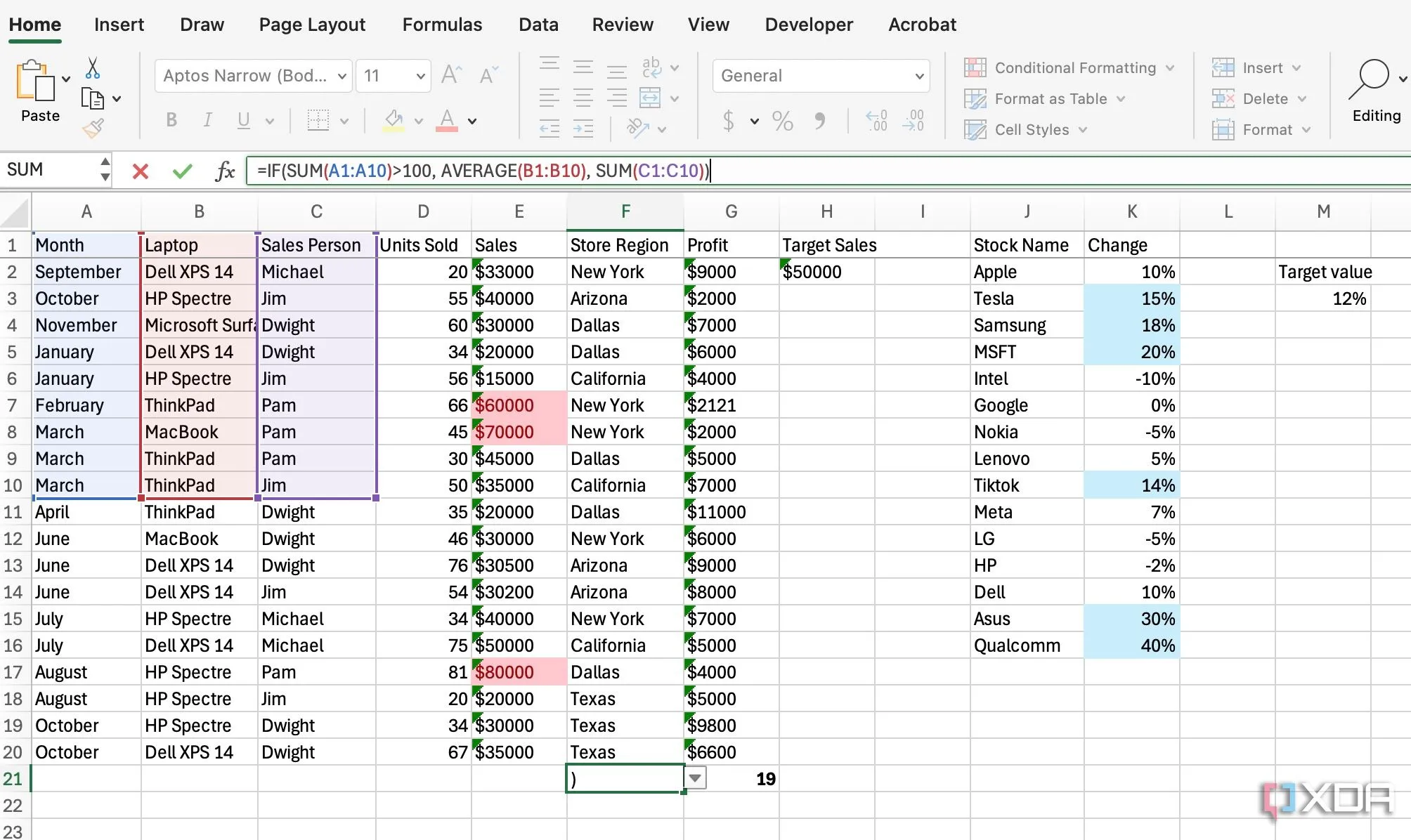 Chia nhỏ và kiểm tra từng phần của công thức Excel phức tạp
Chia nhỏ và kiểm tra từng phần của công thức Excel phức tạp
3. Khám Phá Các Công Cụ Gỡ Lỗi Tích Hợp Của Excel
Excel đi kèm với các công cụ tích hợp mạnh mẽ giúp bạn theo dõi và loại bỏ lỗi công thức. Bạn sẽ tìm thấy các công cụ này dưới tab Formulas trong Excel. Hãy cùng tìm hiểu một số tùy chọn phổ biến nhất.
Trace Precedents (Theo Dõi Tiền Lệ)
Tùy chọn này giúp bạn hình dung các mối quan hệ phụ thuộc trong bảng tính và hiểu dữ liệu đang đến từ đâu. Ví dụ, nếu bạn theo dõi các tiền lệ cho một ô có công thức =SUM(A1:A5), các mũi tên sẽ chỉ từ các ô A1 đến A5 đến ô được chọn. Đây là một cách trực quan để kiểm tra xem công thức đang lấy dữ liệu từ những ô nào.
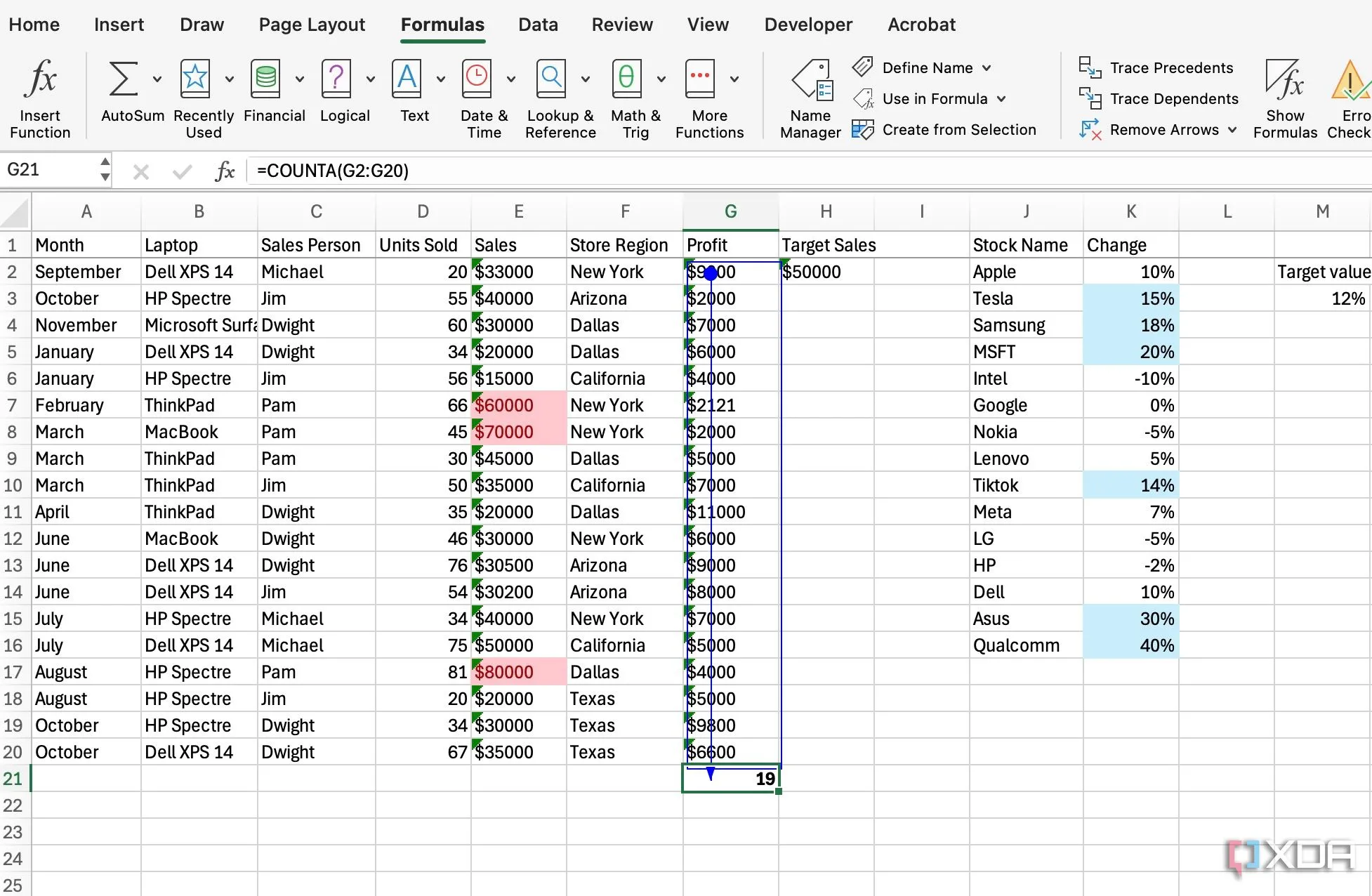 Sử dụng tính năng Trace Precedents để theo dõi nguồn dữ liệu công thức Excel
Sử dụng tính năng Trace Precedents để theo dõi nguồn dữ liệu công thức Excel
Trace Dependents (Theo Dõi Phụ Thuộc)
Đây là chức năng ngược lại với Trace Precedents, hiển thị những ô khác phụ thuộc vào kết quả của ô được chọn. Bằng cách này, bạn có thể lường trước hậu quả của các thay đổi mình thực hiện và tránh các lỗi không mong muốn trong bảng tính. Nó đặc biệt hữu ích khi bạn định sửa đổi một ô và muốn biết những ô nào sẽ bị ảnh hưởng.
Evaluate Formula (Đánh Giá Công Thức)
Đây là một thủ thuật Excel mà nhiều người ước mình biết sớm hơn. Nó mở một hộp thoại cho phép bạn xem xét quá trình tính toán công thức từng bước một. Bạn có thể xem kết quả của từng phần của công thức khi nó được Excel xử lý. Điều này cực kỳ tiện lợi khi xử lý các công thức lồng ghép phức tạp hoặc các công thức có nhiều hàm. Bạn sẽ thấy từng phép toán được thực hiện và kết quả trung gian, giúp nhanh chóng xác định bước nào gây ra lỗi.
Error Checking (Kiểm Tra Lỗi)
Excel tự động thực hiện một số kiểm tra lỗi trong nền. Khi không có thủ thuật thông thường nào hiệu quả, hãy sử dụng công cụ Error Checking để kích hoạt kiểm tra các lỗi phổ biến như công thức không nhất quán (ví dụ: một công thức tương tự trong một cột bị sai khác) hoặc lỗi bên trong công thức. Công cụ này sẽ dẫn bạn qua từng lỗi được tìm thấy và cung cấp các tùy chọn để chỉnh sửa hoặc bỏ qua chúng.
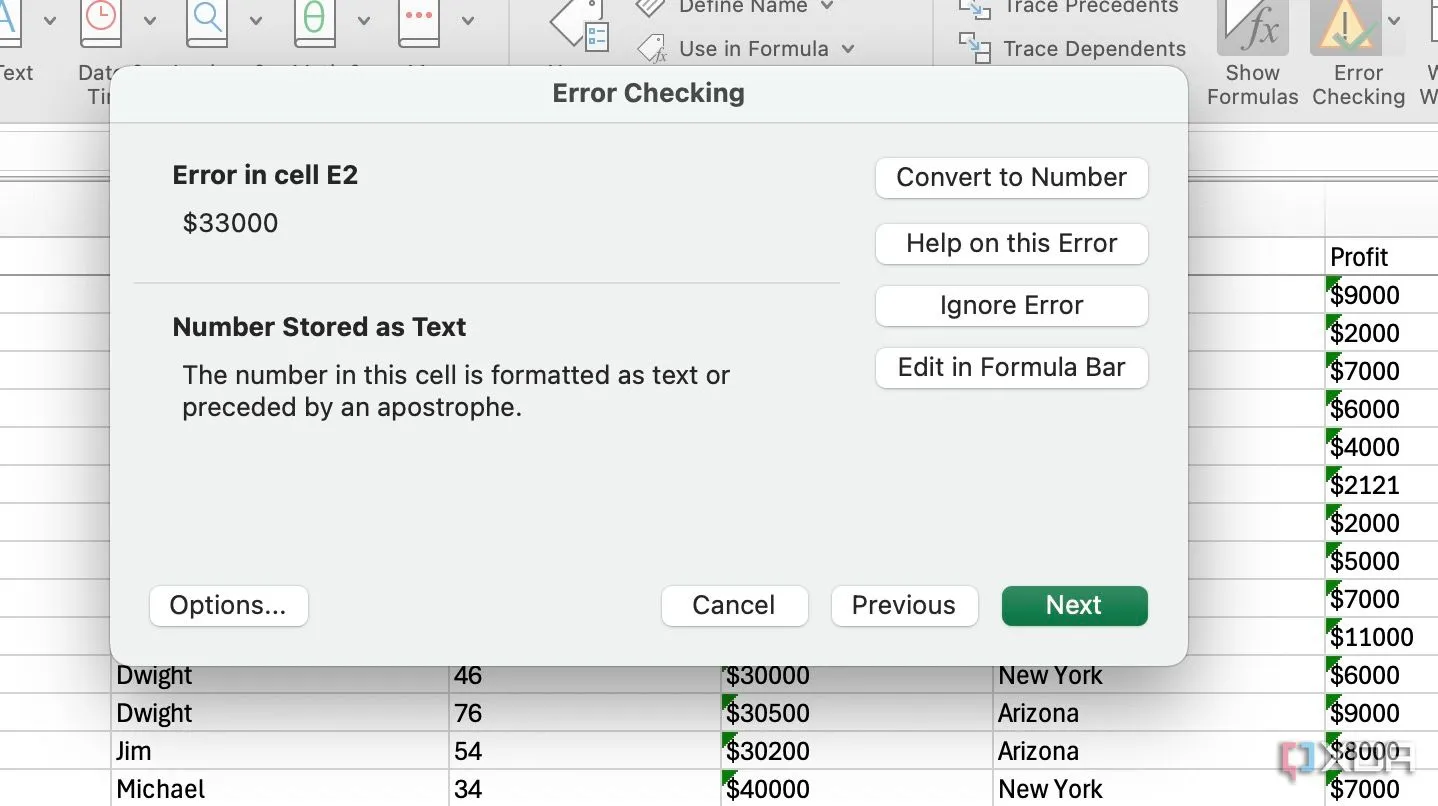 Công cụ Error Checking của Excel giúp phát hiện lỗi phổ biến
Công cụ Error Checking của Excel giúp phát hiện lỗi phổ biến
4. Hiển Thị Tất Cả Công Thức Cùng Lúc (Show Formulas)
Tổng quan nhanh tất cả công thức
Việc kiểm tra công thức cho từng ô riêng lẻ có thể tốn thời gian. Thay vì nhấp vào từng ô, bạn có thể sử dụng tùy chọn Show Formulas (trong tab Formulas > Formula Auditing) để hiển thị tất cả công thức cùng một lúc. Khi bạn kích hoạt tính năng này, Excel tạm thời ẩn kết quả tính toán trong tất cả các ô và hiển thị các công thức thực tế.
Bằng cách đó, bạn có cái nhìn tổng thể về cấu trúc bảng tính của mình và cách các công thức tương tác. Nó giúp quét nhanh bảng tính của bạn để tìm các lỗi tiềm ẩn trong công thức, chẳng hạn như lỗi đánh máy, tham chiếu ô sai hoặc dấu ngoặc đơn bị đặt sai.
Tuy nhiên, khi ở chế độ Show Formulas, bạn không thể chỉnh sửa công thức trực tiếp. Bạn phải ghi lại các lỗi và chuyển về chế độ bình thường để thực hiện các chỉnh sửa cần thiết.
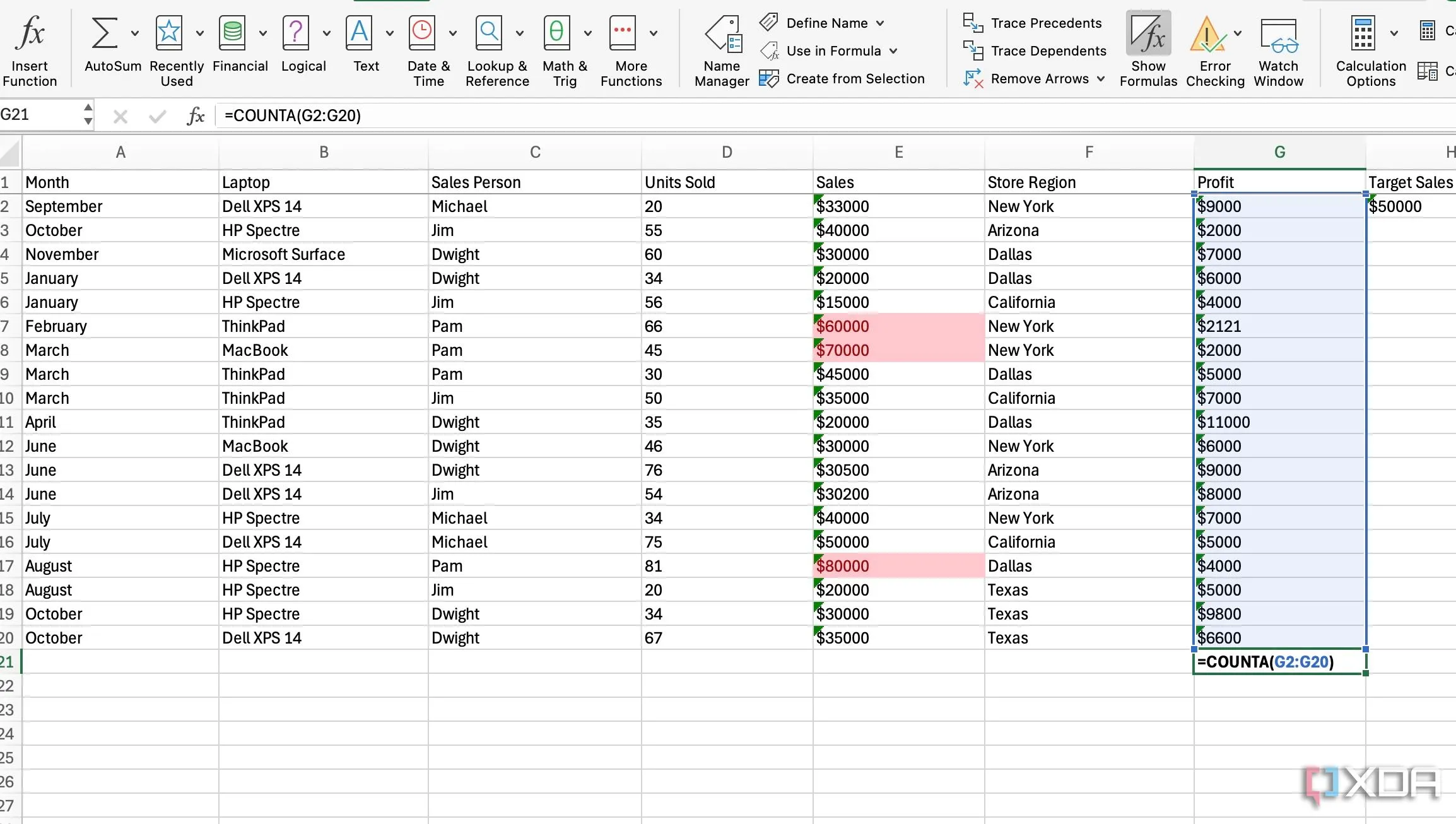 Hiển thị tất cả công thức trong Excel để có cái nhìn tổng quan và nhanh chóng
Hiển thị tất cả công thức trong Excel để có cái nhìn tổng quan và nhanh chóng
Khắc phục lỗi công thức Excel của bạn
Gỡ lỗi công thức Excel là một kỹ năng mà bất kỳ ai cũng có thể thành thạo, và nó không đáng sợ như vẻ ngoài của nó. Hãy lưu lại bài viết này và truy cập lại bất cứ khi nào bạn gặp lỗi công thức. Bạn không còn cần phải nhìn chằm chằm vào màn hình vô tận, nghi ngờ logic của mình hay tìm kiếm Google để tìm câu trả lời đúng. Nắm vững các kỹ thuật và công cụ này sẽ giúp bạn làm chủ Excel một cách tự tin hơn, biến những thách thức thành cơ hội để nâng cao kỹ năng xử lý bảng tính của mình. Hãy chia sẻ những kinh nghiệm gỡ lỗi Excel của bạn trong phần bình luận bên dưới nhé!